
Podešavanje suprotnih stranica u Pages dokumentima na Macu
Suprotne stranice (poznate i kao dvostranično širenje) često se koriste za predložak knjiga i dvostranične dokumente koje namjeravate ispisati. Dokumenti koji koriste suprotne stranice mogu imati različita zaglavlja, podnožja i raspored odjeljaka na lijevim ili desnim stranicama.
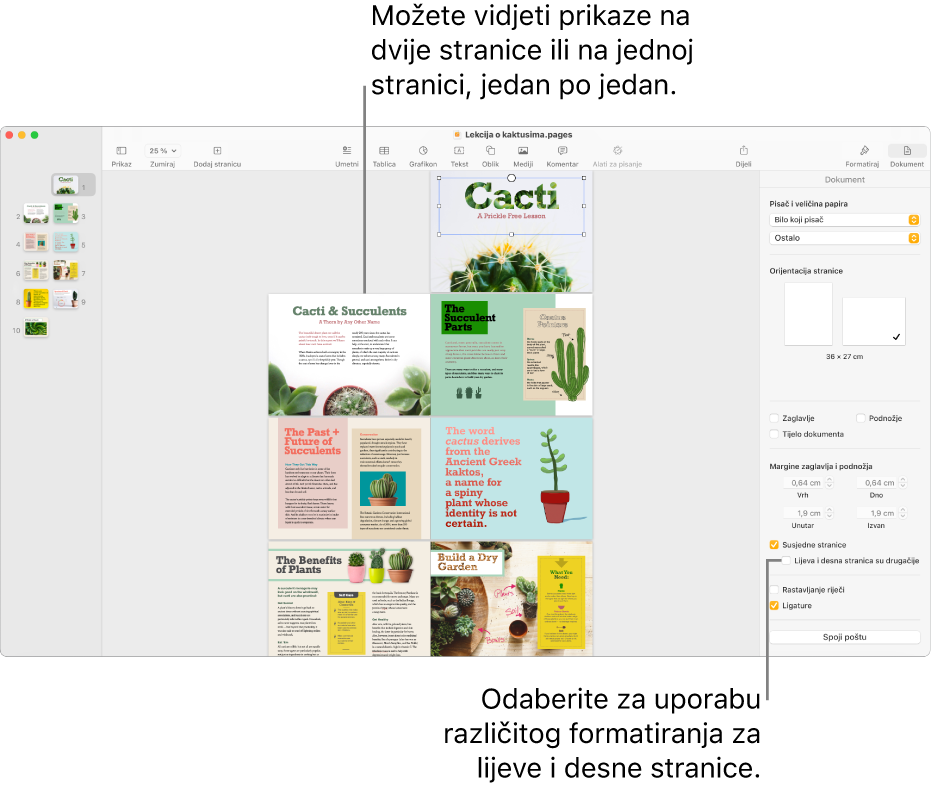
Podešavanje suprotnih stranica u dokumentu za obradu teksta
Kliknite
 u alatnoj traci, zatim kliknite karticu Dokument na vrhu rubnog stupca.
u alatnoj traci, zatim kliknite karticu Dokument na vrhu rubnog stupca.Napomena: Ako potvrdna kućica Tijelo dokumenta nije označena, ovo je dokument s rasporedom stranica i trebate pratiti upute u dijelu „Podešavanje suprotnih stranica u dokumentu s rasporedom stranica” ispod.
Odaberite potvrdnu kućicu Suprotne stranice ispod Margine dokumenta.
U prikazu minijature stranice, minijature stranice razmještaju se kao dvostranična širenja. Ako je zumiranje vašeg dokumenta podešeno na Dvije stranice, lijeva i desna stranica nalazit će se jedna pokraj druge u prozoru aplikacije Pages.
Učinite nešto od sljedećeg:
Podesite gornje, donje, unutarnje i vanjske margine: Kliknite strelice ili unesite vrijednosti u polja pod Margine dokumenta. Unutrašnja margina jest rub bilo koje stranice koja će se uvezati. Vanjska margina nalazi se na vanjskom kraju svake stranice.
Koristite različita zaglavlja i podnožja na lijevim i desnim suprotnim stranicama: Kliknite na
 u alatnoj traci, kliknite na karticu Odjeljak, kliknite prazno mjesto na stranici (tako da ništa ne bude odabrano), zatim u odjeljku Zaglavlja i podnožja odaberite potvrdnu kućicu “Lijeve i desne stranice su različite”. Ako vaš dokument ima više od jednog odjeljka, možda ćete ovo trebati napraviti za svaki odjeljak.
u alatnoj traci, kliknite na karticu Odjeljak, kliknite prazno mjesto na stranici (tako da ništa ne bude odabrano), zatim u odjeljku Zaglavlja i podnožja odaberite potvrdnu kućicu “Lijeve i desne stranice su različite”. Ako vaš dokument ima više od jednog odjeljka, možda ćete ovo trebati napraviti za svaki odjeljak.
Da biste doznali kako urediti zaglavlja i podnožja, pogledajte Dodavanje i uklanjanje zaglavlja i podnožja.
Podešavanje suprotnih stranica u dokumentu s rasporedom stranice
Kliknite na
 u alatnoj traci.
u alatnoj traci.Napomena: Ako je potvrdna kućica Tijelo dokumenta po sredini rubnog stupca označena, ovo je dokument za obradu teksta i trebate pratiti upute u dijelu „Podešavanje suprotnih stranica u dokumentu za obradu teksta” iznad.
Odaberite potvrdnu kućicu Suprotne stranice u odjeljku Margine zaglavlja i podnožja.
U prikazu minijature stranice, minijature stranice razmještaju se kao dvostranična širenja. Ako je zumiranje vašeg dokumenta podešeno na Dvije stranice, lijeva i desna stranica nalazit će se jedna pokraj druge u prozoru aplikacije Pages.
Učinite nešto od sljedećeg:
Podesite gornje, donje, unutarnje i vanjske margine: Kliknite strelice ili unesite vrijednosti u odjeljak Margine u zaglavlju i podnožju. U dokumentima s rasporedom stranica podešavate margine u zaglavlju i podnožju, a ne margine stranice. Unutrašnja margina jest rub bilo koje stranice koja će se uvezati. Vanjska margina nalazi se na vanjskom kraju svake stranice.
Koristite različita zaglavlja i podnožja na lijevim i desnim suprotnim stranicama: Odaberite potvrdnu kućicu “Lijeva i desna stranica su različite” ispod potvrdne kućice Suprotne stranice.
Da biste doznali kako urediti zaglavlja i podnožja, pogledajte Dodavanje i uklanjanje zaglavlja i podnožja.
Savjet: Kada ispisujete svoj dokument, provjerite opcije pisača i podesite ga za ispisivanje dvije stranice po listu.